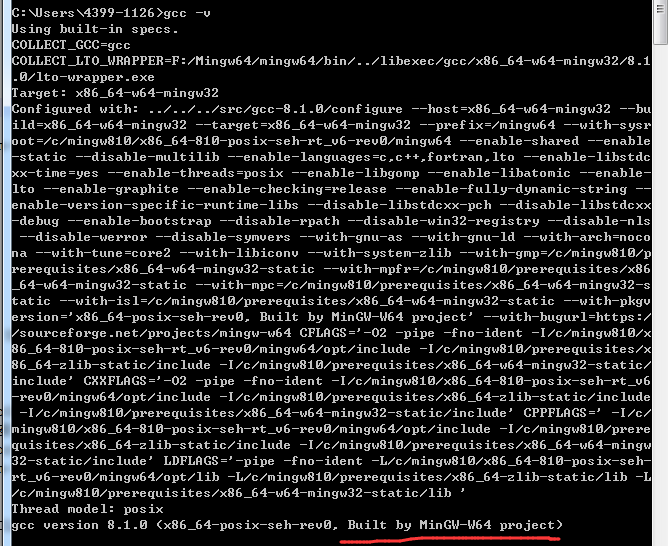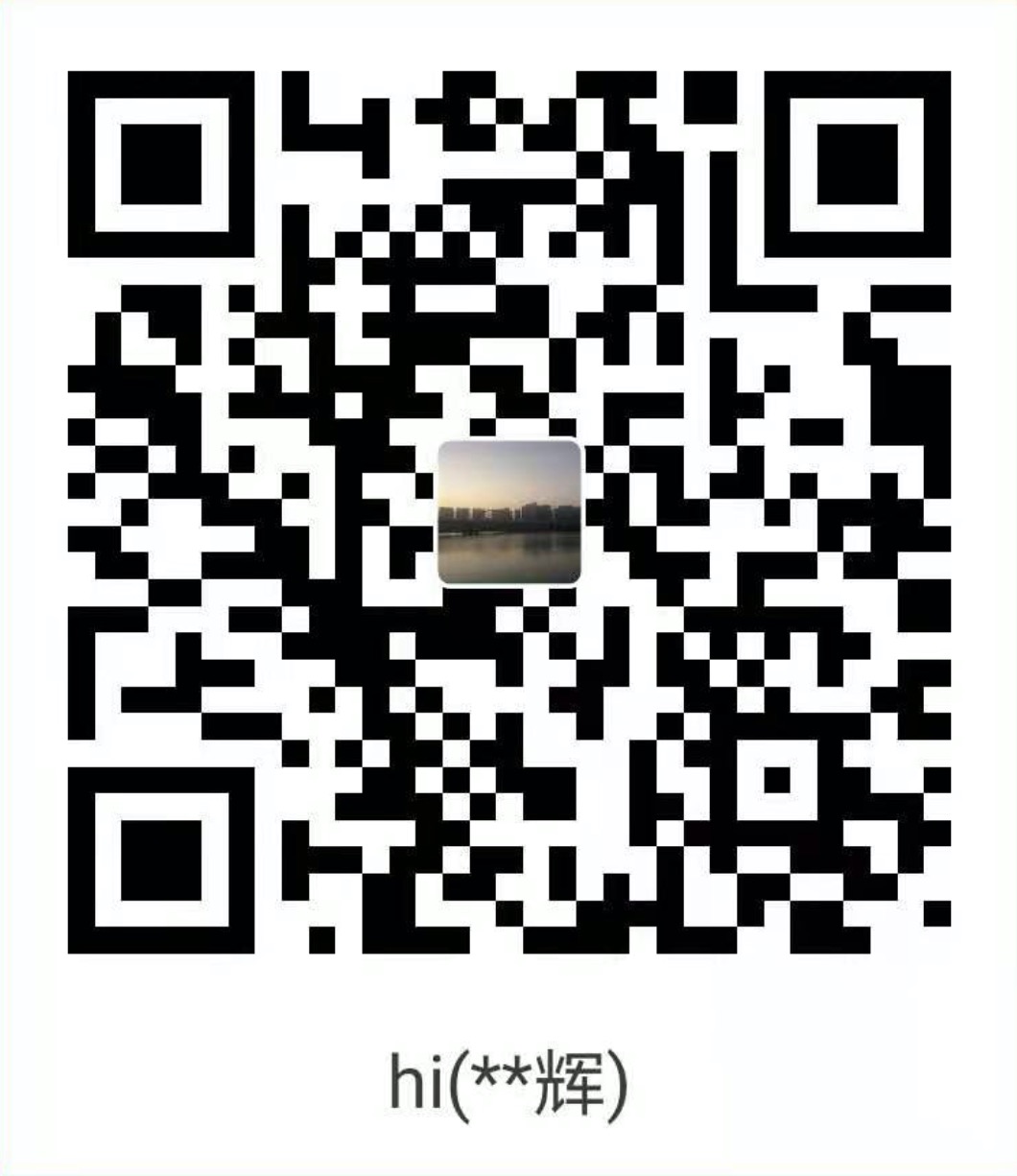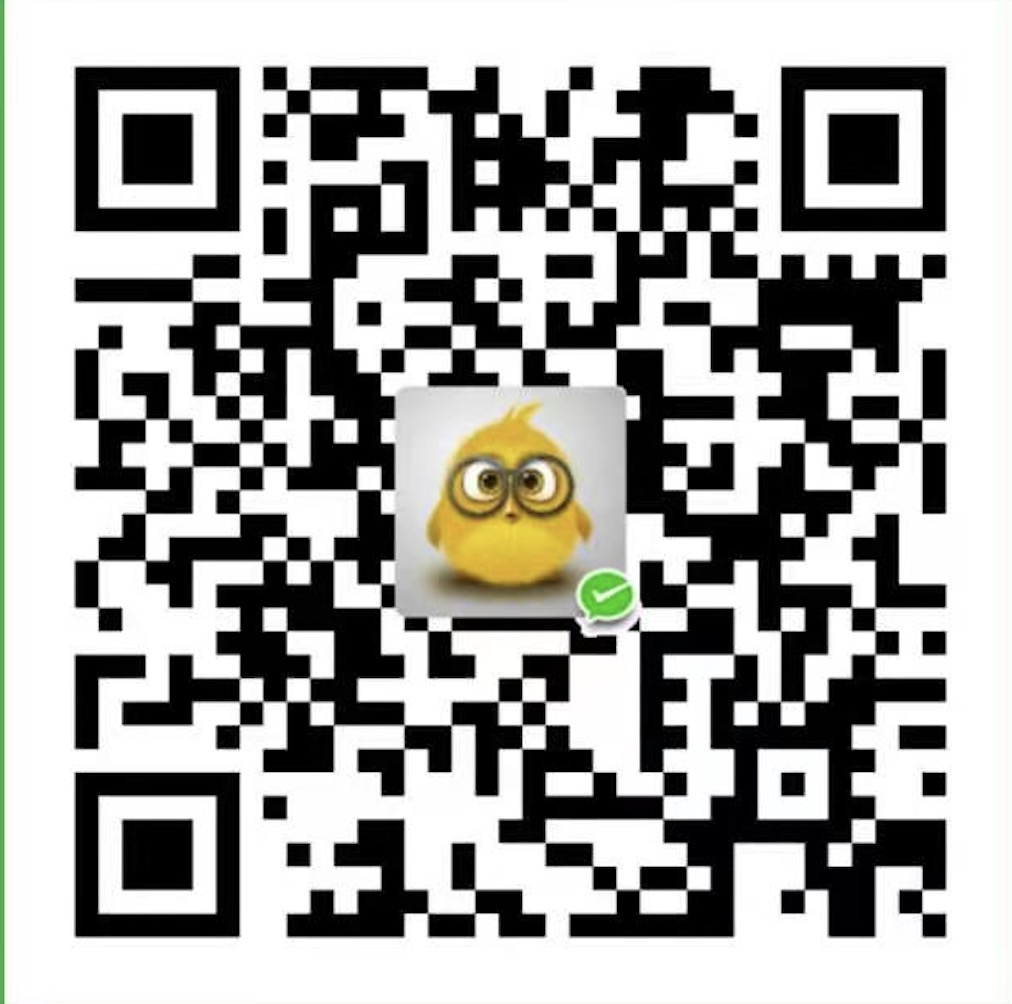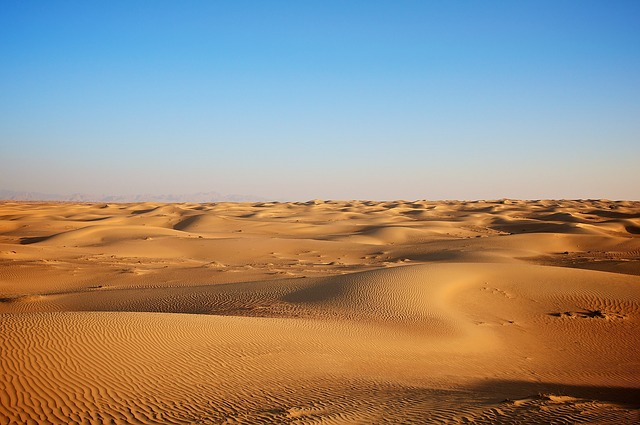什么是OOLLVM?
LLVM是由瑞士应用科学大学和瑞士西部艺术大学Yverdon-les-Bains(HEIG-VD)于2010年6月发起的一个项目。这个项目的目的是提供一个LLVM编译套件的开源代码
能够通过代码混淆和防篡改提供更高的软件安全性。由于我们目前主要工作在中间代表(IR)级别,因此我们的工具与所有编程语言(C,C ++,Objective-C,Ada和Fortran)
以及目标平台(x86,x86-64,PowerPC,PowerPC-64 ,ARM,Thumb,SPARC,Alpha,CellSPU,MIPS,MSP430,SystemZ和XCore)目前由LLVM支持。
OOLLVM 官网提供的有用信息
OOLLVM官网 https://github.com/obfuscator-llvm/obfuscator
Wiki介绍 https://github.com/obfuscator-llvm/obfuscator/wiki
Build: 编译的方式:如果是mac,或者ubuntu可以直接采用这种方式来编译
git clone https://github.com/Qrilee/llvm-obfuscator
mkdir build
cd build
cmake -DCMAKE_BUILD_TYPE=Release ../Obfuscator-LLVM/
make -j7
Build pass for windows: window下编译要注意的地方:
MinGW64 for Windows
Cmake 3.9 rc5 for Windows x64
Build pass for linux:
gcc&g++ 7.2.0
cmake 3.8.0
Use:使用的方式,我们可以通过在build.gradle 中将这些内容引进来,后面会介绍怎么添加
-mllvm -bcf -mllvm -fla -mllvm -sub -mllvm -sobf
Function:功能介绍
Instructions Substitution -mllvm -sub
Bogus Control Flow -mllvm -bcf
Control Flow Flattening -mllvm -fla
String Obfuscation -mllvm -sobf
NDK开发真的安全吗?
在开发android的时候,通常会将一些关键代码放JNI (C/C++)里真的很安全吗?
很多Android开发者都认为 把关键代码放到C/C++里 然后打包静态库 然后破解者就无法破解
我想说 你太嫩了,下面来演示下OOLLVM的作用
不使用OOLLVM开发NDK
直接创建一个AndroidStudio 项目,勾选上支持c++支持,然后添加下面的函数
jint JNICALL
Java_com_test_Test(JNIEnv *env, jclass t,jint k) {
int key = 8;
return key^k;//假设这是个算法
}
得到so文件 然后打开 IDA pro(反汇编工具) 没有的百度下载,可以看到 我们的jni函数名: Java_com_test_Test
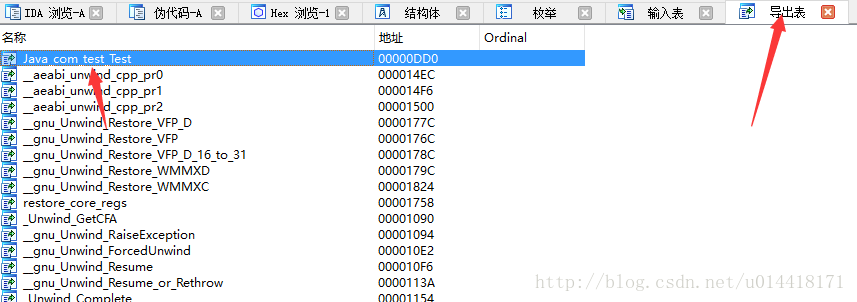
点进去 然后按F5 查看伪代码
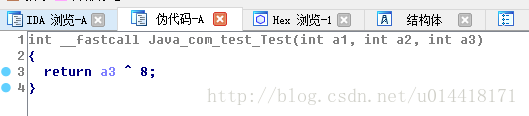
//IDA-pro 伪代码效果
int __fastcall Java_com_test_Test(int a1, int a2, int a3)
{
return a3 ^ 8;
}
如图 a3则是jint k , int key=8 于是相当于 k^8, 则为a3^8; 看到了吧 so的代码都能看到了 和我们的jni没编译前的代码基本一致, 你还觉得jni安全么
### 使用OOLLVM开发NDK****
上面的代码都不用修改,直接在app目录下的build.gradle中添加这些内容,这些内容是后面编译OOLLVM产生的内容,这里先看效果
```gradle
externalNativeBuild {
cmake {
cppFlags " -mllvm -sub -mllvm -fla -mllvm -bcf"
cFlags " -mllvm -sub -mllvm -fla -mllvm -bcf"
}
}
编译so后 重新使用IDA pro反汇编这个so文件,查看c/c++代码 如下….
//IDA-pro 进行OLLVM混淆-伪代码效果
//尴尬了 一个普通的算法突然混淆成这样 大大增加了破解者的破解难度!!!
//….反正我是看不懂了…
unsigned int __fastcall Java_com_test_Test(int a1, int a2, int a3)
{
signed int v3; // r4@1
signed int v4; // r5@1
unsigned int v5; // r1@1
signed int v6; // r3@5
bool v7; // zf@9
signed int v8; // r5@9
unsigned int v9; // r2@9
signed int v10; // r1@9
signed int v11; // r4@13
unsigned __int8 v13; // [sp+2h] [bp-16h]@3
unsigned __int8 v14; // [sp+3h] [bp-15h]@5
unsigned int v15; // [sp+4h] [bp-14h]@0
v3 = 0;
v4 = 0;
v5 = x * ~-x & (x * ~-x ^ 0xFFFFFFFE);
if ( !v5 )
v4 = 1;
v13 = v4;
if ( y < 10 )
v3 = 1;
v6 = 0;
v14 = v3;
if ( v5 )
v5 = 1;
if ( y > 9 )
v6 = 1;
v7 = ((v6 | v5) ^ 1 | v4 ^ v3) == 0;
v8 = -1313485305;
v9 = a3 & 0xFFFFFFF7 | 8 * (((unsigned int)~a3 >> 3) & 1);
v10 = -1265641972;
if ( !v7 )
v10 = 1153232101;
while ( 1 )
{
v11 = v8;
if ( v8 > 1153232100 )
break;
v8 = -1766943702;
if ( v11 != -1265641972 )
{
if ( v11 == -1766943702 )
{
v15 = v9;
v8 = v10;
}
else
{
if ( v11 != -1313485305 )
goto LABEL_22;
v8 = -1265641972;
if ( ((unsigned __int8)(v13 & v14) | v13 ^ v14) & 1 )
v8 = -1766943702;
}
}
}
if ( v8 != 1153232101 )
{
while ( 1 )
LABEL_22:
;
}
return v15;
}
以上就是混淆效果 你再看看原来没混淆的
//IDA-pro 未进行OLLVM混淆-伪代码效果
int __fastcall Java_com_test_Test(int a1, int a2, int a3)
{
return a3 ^ 8;
}
OOLLVM Window编译
这里先介绍下OOLLVM的使用流程,将源代码下载下来之后,通过替换NDK中的内容,比如我当前的目录为D:\sdk\android-ndk-r14b\toolchains\llvm\prebuilt\windows-x86_64\
那么我们就要将编译出来的OOLLVM的内容,替换这个目录下面的bin目录下的内容,所以基于大部分的开发人员还是屌丝,都是采用Window下开发,所以我们就有必要在Window下编译,
当然mac,ubuntu系统我们也会介绍怎么编译,那俩个相对来说比较简单
准备工作
安装MinGW64 for Windows 和 Cmake
MinGW64 for Windows下载对应的url: https://sourceforge.net/projects/mingw-w64/?source=typ_redirect
Cmake对应的有在线安装,还是zip包的形式,我采用的是zip包的形式,这样就不用绑定到电脑
Cmake对应的下载url: https://cmake.org/files/v3.12/cmake-3.12.0-rc1-win64-x64.zip
要注意的是分清是64位还是32位,如果是64位就下载x86对应的
设置环境变量,
下面是我设置在path中环境变量的路径
F:\Cmake\cmake-3.12.0-rc1-win64-x64\bin\;F:\Mingw64\mingw64\bin;
检验MingW64 是否安装成功
直接打开一个cmd命令,然后输入gcc -v 如果出现了这些内容就说明安装成功了
结果显示:
下载OLLVM
git clone -b llvm-4.0 https://github.com/obfuscator-llvm/obfuscator.git
如果直接编译源码,会在编译的过程中出现问题,所以我就直接把我踩的坑直接贴出来
问题1:修改CryptoUtils.h,修改的内容如下:
#if defined(__i386) || defined(__i386__) || defined(_M_IX86) || \
defined(INTEL_CC) || defined(_WIN64) || defined(_WIN32)
问题二:替换CryptoUtils.cpp
可以在这里下载 : https://github.com/rrrfff/Obfuscator-LLVM/blob/master/lib/Transforms/Obfuscation/CryptoUtils.cpp
问题三:修改 OrcRemoteTargetClient.h 修改的内容如下:
将Expected<std::vector<char>> readMem(char *Dst, JITTargetAddress Src,uint64_t Size)
修改为:Expected<std::vector<uint8_t>> readMem(char *Dst, JITTargetAddress Src,uint64_t Size)
编译:
直接打开一个cmd命令,进入到下载的源码目录,这里最好在这个源码目录的外面再新建一层文件夹 创建文件夹
mkdir build
cd build
cmake -G "MinGW Makefiles" -DCMAKE_BUILD_TYPE:String=Release ../obfuscator/
mingw32-make -j16
数字可根据电脑配置进行选择,编译完成后,会在build/bin下看到编译完成的二进制文件,编译时间比较长。
编译成功之后的结果为下面这样的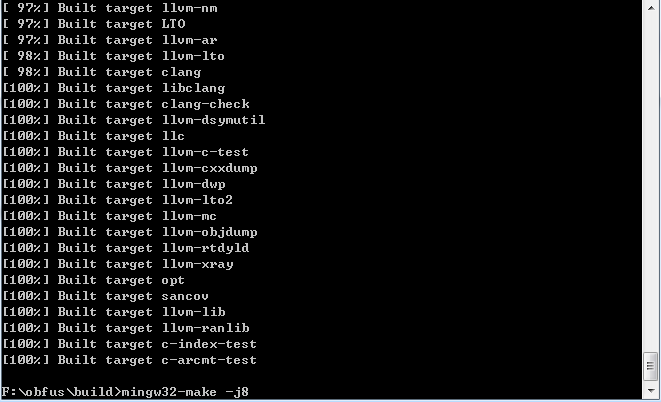
备份源 bin 文件:
备份 ndk-bundle/toolchains 的 llvm 的bin目录, 比如:D:\sdk\android-ndk-r14b-windows-x86_64\android-ndk-r14b\toolchains\llvm\prebuilt\windows-x86_64\
我们可以将原本这个目录下的bin目录改为bin_back
拷贝编译的 bin 文件:
将我们编译的OOLLVM bin目录整个拷贝到D:\sdk\android-ndk-r14b-windows-x86_64\android-ndk-r14b\toolchains\llvm\prebuilt\windows-x86_64\
拷贝 ollvm 依赖的 buildin lib 和 include 头文件,不拷贝会导致编译时多头文件和类型找不到
OOLLVM macOS Ubuntu编译
环境准备
建议操作系统:macOS Ubuntu
Obfuscator-llvm 安装:
- 获取 Obfuscator-llvm 代码并进行编译:
git clone -b llvm-3.6.1 https://github.com/obfuscator-llvm/obfuscator.git mkdir build cd build cmake -DCMAKE_BUILD_TYPE:String=Release ../obfuscator/ make –j8备份源 bin 文件:
备份 ndk-bundle/toolchains 的 llvm 的目录, 目录位于:/Users/${user}/Library/Android/sdk/ndk- bundle/toolchains/llvm/prebuilt/darwin-x86_64/bin 其中${user}代表当前用户名称。 备份命令如下所示: mv /Users/${user}/Library/Android/sdk/ndk- bundle/toolchains/llvm/prebuilt/darwin-x86_64/bin /Users/${user}/Library/Android/sdk/ndk- bundle/toolchains/llvm/prebuilt/darwin-x86_64/bin_bak拷贝编译的 bin 文件:
cp -rv bin /Users/${user}/Library/Android/sdk/ndk- bundle/toolchains/llvm/prebuilt/darwin-x86_64/ 拷贝 ollvm 依赖的 buildin lib 和 include 头文件,不拷贝会导致编译时多头文 件和类型找不到 cp -rv lib /Users/${user}/Library/Android/sdk/ndk- bundle/toolchains/llvm/prebuilt/darwin-x86_64/ cp -rv include /Users/${user}/Library/Android/sdk/ndk- bundle/toolchains/llvm/prebuilt/darwin-x86_64/
总结:这里只是记录下,这俩天来编译这个玩意要注意的点已经踩的坑,开发NDK最麻烦的就是编译环境的问题